「いまさら聞けない!? パソコンとスマホの基本ワザ」は、パソコンやスマートフォンに関する基本ワザや知っておくと便利な機能をていねいに紹介する連載です。“超”が付くほど簡単な使い方や、中上級者でも知っておくと役に立つ情報をお届けしていきます。第35回は、社会的な問題となっているランサムウェア「WannaCry」から、パソコンを守るためにしておきたい、基本的なことを紹介します。
2017年5月12日ごろから、ランサムウェア「WannaCry」の感染被害が世界中で報告されている。イギリスの医療機関、フランスの自動車工場、ロシアの銀行、ドイツの鉄道などが被害を受けた。ニュースで脅迫画面を目にした人も多いだろう。日本でも感染が報告されている。
ランサムウェアとは、身代金をあらわす「ランサム」(ransom)と「ソフトウェア」を合わせた言葉だ。パソコンに感染するとデータを暗号化するなどして使用不能にし、それを復旧するかわりに金銭(身代金)を要求する。「身代金要求型不正プログラム」とも呼ばれ、昨年から急速に被害が増えている。
個人のWindowsパソコンユーザーとしては、まずWindowsアップデートで常に最新の状態に保つことを心がけよう。WannaCryが悪用している脆弱性は、今年3月に修正パッチがWindowsアップデートで配布されていたものだ。アップデートしていれば防げた被害も多いはずだ。
Windowsアップデートの更新状態を確認するには、まず「設定」で「更新とセキュリティ」をクリックして開く
ウインドウ左側で「Windows Update」をクリックする(1)と、右側にWindowsアップデートの更新状態が表示される。更新チェックは自動で行われるが、タイミングによっては行われていない状態なのに最新の状態と表示されることがある。最終確認日時を確認して、古い日付だったら「更新プログラムのチェック」をクリックする(2)
Windowsアップデートの更新プログラムがあるとダウンロードと適用が始まる
更新プログラムを適用すると、再起動が必要になる場合がある。差し支えなければ「今すぐ再起動する」をクリックする。後の時間に再起動するなら、以前紹介した方法で、アクティブ時間を変更しておこう
また、基本中の基本として、怪しいメールの添付ファイルやリンクを不用意にクリックして開かないこと。いくらセキュリティ対策をしても、自分で怪しい添付ファイルをクリックして実行したり、怪しいリンクをクリックして悪意のあるソフトをダウンロードしたりしてしまっては元も子もない。
そして、セキュリティ対策ソフトを導入することも忘れてはならない。ウイルス対策だけでなく、ファイアウォールやネットワーク保護など総合的なセキュリティ対策を取ることが重要だ。定義ファイルも常に最新のものに更新しよう。Windows 10にもWindows Defenderというセキュリティ対策ソフトがある。これを使っている場合は以下の設定を確認しておこう。
「設定」で「更新とセキュリティ」をクリックして開いたら、ウインドウ左側で「Windows Defender」をクリックする。右側で「Windows Defenderセキュリティセンターを開きます」をクリックする
「Windows Defenderセキュリティセンター」が表示される。これはウイルス対策やファイアウォールの設定などをまとめたもの。「ウイルスと脅威の防止」をクリックしてみよう
ウイルスがないかチェックするスキャンをここから行える。定義ファイルの更新は「保護の更新」をクリックして開いて行う
なお、WannaCryが利用しているコードはWindows 10には無効だと確認されている。Windowsパソコンに限らず、OSのメーカーにサポートされている最新OSが基本的に一番安全性が高い。
もし被害にあってしまったら、そのデータはもうあきらめるしかない。たとえ金銭を支払ってもファイルのロックが解除される保証はない。犯罪組織に身代金を支払うべきではないし、支払いから銀行口座情報を知られる恐れもある。万が一に備えて、データのバックアップを取ることを心がけよう。バックアップしておけば、パソコンのHDDやSSDを初期化し、バックアップしたデータを書き戻すことで、被害を最小限に抑えられる。




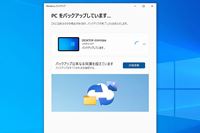
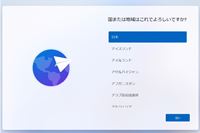



![[PR]「AMD Ryzen 9」搭載「ASUS TUF Gaming A16」のコスパがすごい](https://img1.kakaku.k-img.com/images/maga/icv/pc180/22297/thumbnail_s.jpg)
![[PR] 高コスパ有機ELの注目モデル!「ASUS Vivobook S16 (M3607)」](https://img1.kakaku.k-img.com/images/maga/icv/pc180/22295/thumbnail_s.jpg)






![フジノンレンズ XF23mmF2.8 R WR [ブラック]](https://img1.kakaku.k-img.com/images/productimage/l/K0001694181.jpg)
![REGZA 116ZX1R [116インチ]](https://img1.kakaku.k-img.com/images/productimage/l/K0001720895.jpg)

![カラリエmini TURBO ツインノズル JSK-W10-W [ホワイト]](https://img1.kakaku.k-img.com/images/productimage/l/K0001718439.jpg)
